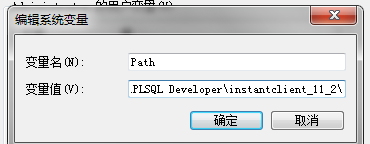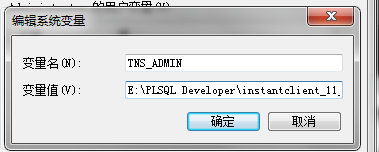arcgis 直连oracle那点事
安装环境: win7 64位。
准备内容: arcMap10.2、oracle11、oracle 11客户端32位和64位。
(注意:是否需要oracle客户端32位取决于,arcgis desktop 是否是32位)
主要介绍:从arcgis10.1开始,arcgis可以直连数据库,而arcgis desktop大多数是32位,就需要用oracle32位客户端来连接数据库,arcgis server是64位,需要用到oracle64位客户端来注册数据库,这里安装的是arcgis desktop和arcgis server在一台机器上,所以oracle32位客户端和64位客户端,都需要安装,如何查看自己的arcgis desktop是否是32位,如下图:
这里主要讲解,arcgis desktop和arcgis server如何连接oracle数据库。
配置oracle32位客户端:
-
从网上下载instantclient 32位,下载自己需要的版本,解压文件即可,不需要安装,下一步需要从oracle数据库中找到tnsname.ora文件,拷贝到刚刚下载的instantclient文件下
打开tnsname.ora文件,如果是远程连接oracle,HOST的值需要改成远程服务器的ip地址。 -
在配置Path系统变量中增加oracle客户端根目录。
-
新增TNS_ADMIN变量,变量名oracle客户端根目录,变量指向tansname.ora文件路径,点击确定。
配置oracle64位客户端:配置64位客户端和配置32为客户端类似
- 解压instantclient64客户端,从oracle数据库拷贝tansname.ora文件到instantclient64客户端文件夹下
- 在配置Path系统变量中增加oracle64客户端根目录
- 在TNS_ADMIN变量,增加变量名oracle64客户端根目录,变量指向tansname.ora文件路径,点击确定。
创建地理数据库:
-
打开arcMap–》ArcToolbox–》数据管理工具–》地理数据库管理–》创建企业级地理数据库
点击确定,创建完地理数据库,现在实现连接数据库
arcgis desktop连接数据库: -
目录–》数据库连接–》添加数据库连接 如下图:
arcgis server注册数据库:
- arcgsi on localhost_6080(系统管理)–》服务器属性
填写名称,点击添加,数据库连接 和arcgis desktop连接数据库填写内容一样。